Šajā norādījumā es tev parādīšu, kā ar Chrome Developer Tools identificēt un novērst kļūdu, kad no masīva tiek noņemti elementi. Kopā pārskatīsim esošo kodu, kas nedarbojas kā vajag, un tad metodiski izpētīsim pamatproblēmas. Šie soļi nav noderīgi tikai šīs konkrētās kļūdas novēršanai, bet arī kopumā, lai labāk tikt galā ar atkļūdošanu JavaScript.
Svarīgākie secinājumi
- Kļūdaina masīvu elementu noņemšana var novest pie negaidītiem rezultātiem.
- Atkļūdošana ar Chrome Developer Tools ļauj efektīvi risināt kodu.
- Tieša masīva rediģēšana iterācijas laikā var pārvietot indeksus un radīt kļūdas.
- Alternatīvu metodēm izmantošana, piemēram, filter, var būt efektīvāka.
Pēc soļiem vadība
1. solis: Koda saprašana
Sākumā jāsaprot esošais kods. Masīvā, ko mēs analizējam, ir vērtības ["apelsīns", "banāns", "ābols", "ābols", "vīns"]. Tavam mērķim ir noņemt visas "ābols"-ierakstus no šī masīva. Pašreizējais kods izmanto forEach metodi, lai iterētu cauri masīvam, un splice, lai noņemtu "ābola"-ierakstus.
2. solis: Pārtraukuma punkta iestatīšana
Lai atrastu kļūdu, iestatiet pārtraukuma punktu pirms rindas, kas izpilda spiešanas komandu. Tas ļaus pārbaudīt augļa un indeksa vērtības, izpildot kodu.
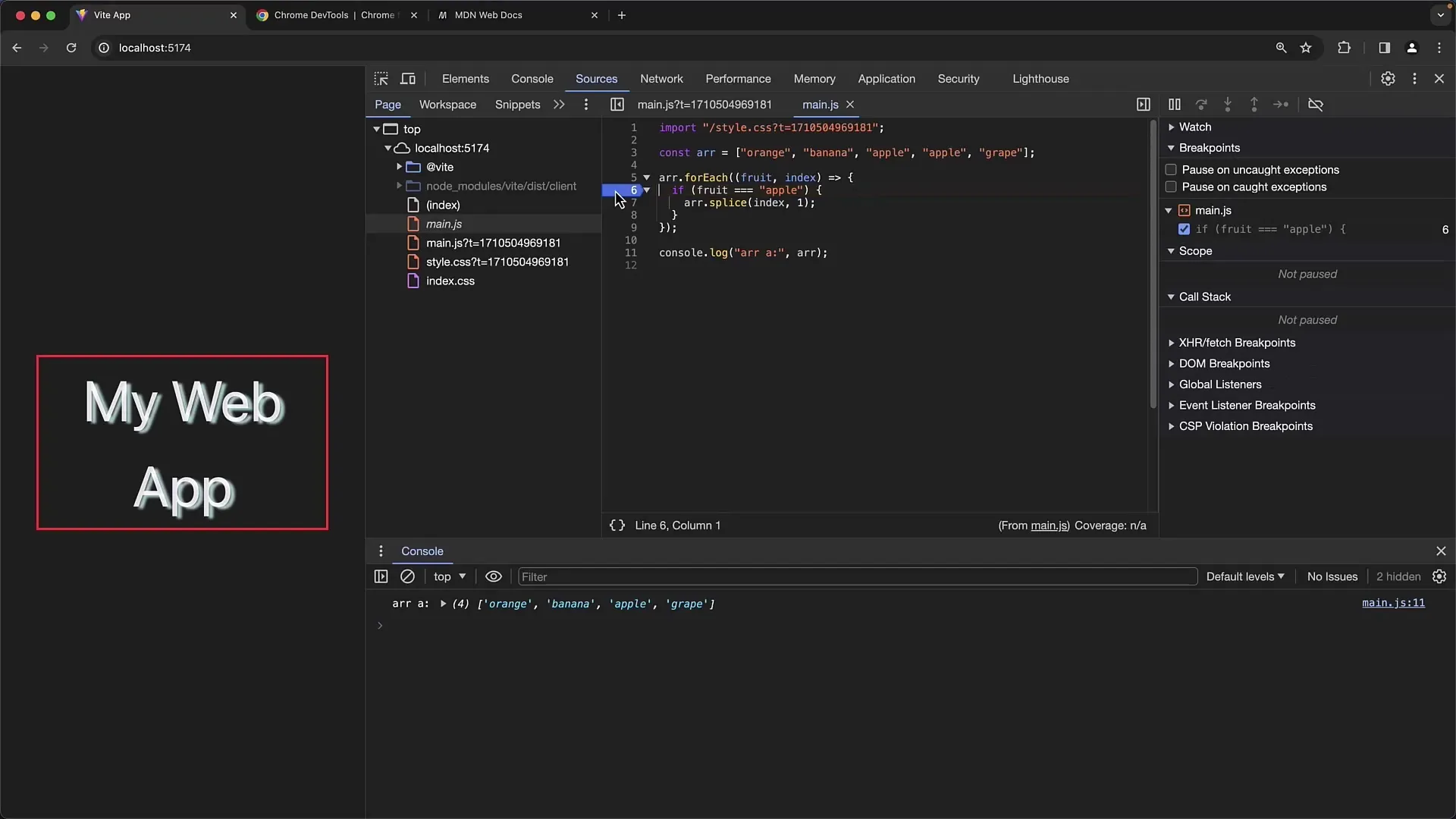
3. solis: Koda izpilde
Palaistiet kodu Developer Tools un novērojiet, kas notiek, kad pārtraukuma punkts tiek sasniegts. Kad izpilde tiek apturēta, apskatiet vietējo mainīgo "auglis". Tas parādīs aktuālo elementu un indeksu.
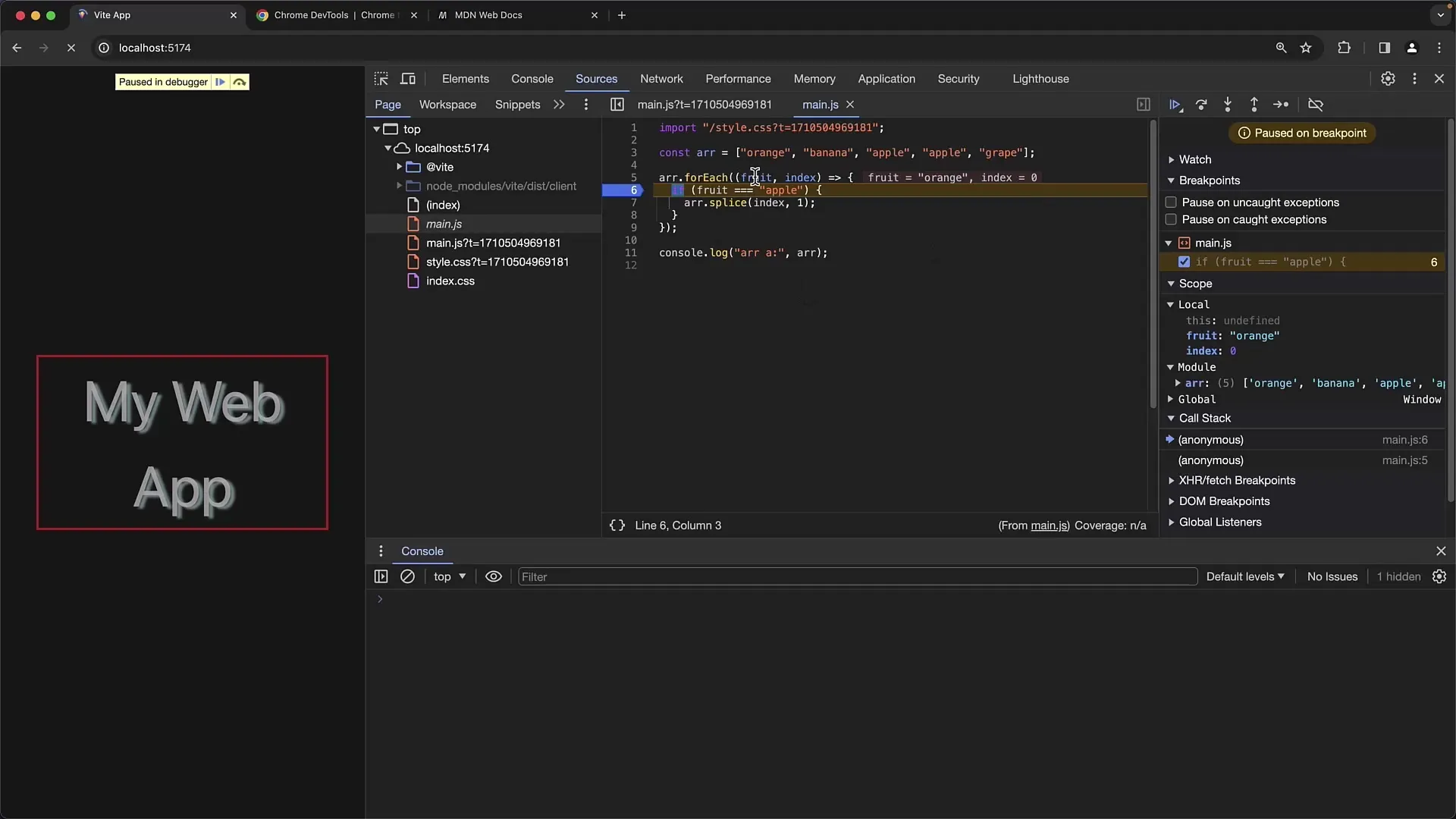
4. solis: forEach cilpas atkļūdošana
Kamēr iterējat cauri masīva dažādajiem elementiem, ņemiet vērā, kā mainās indeksi, īpaši izmantojot splice. Pirmā "ābola" ieraksta noņemšana ir pareiza, taču otra "ābola" ieraksta izlaide tiek izlaista, jo palikušo elementu indeksi ir pārvietoti.
5. solis: Kļūdu diagnosticēšana
Saprotiet problēmu: Kad elements tika noņemts ar splice, masīva pēdējie elementi pārvietojas. Nākamajā iterācijā esošais elements netiek pareizi norādīts, kas noved pie tā, ka ne visi "ābola" ieraksti tiek noņemti.
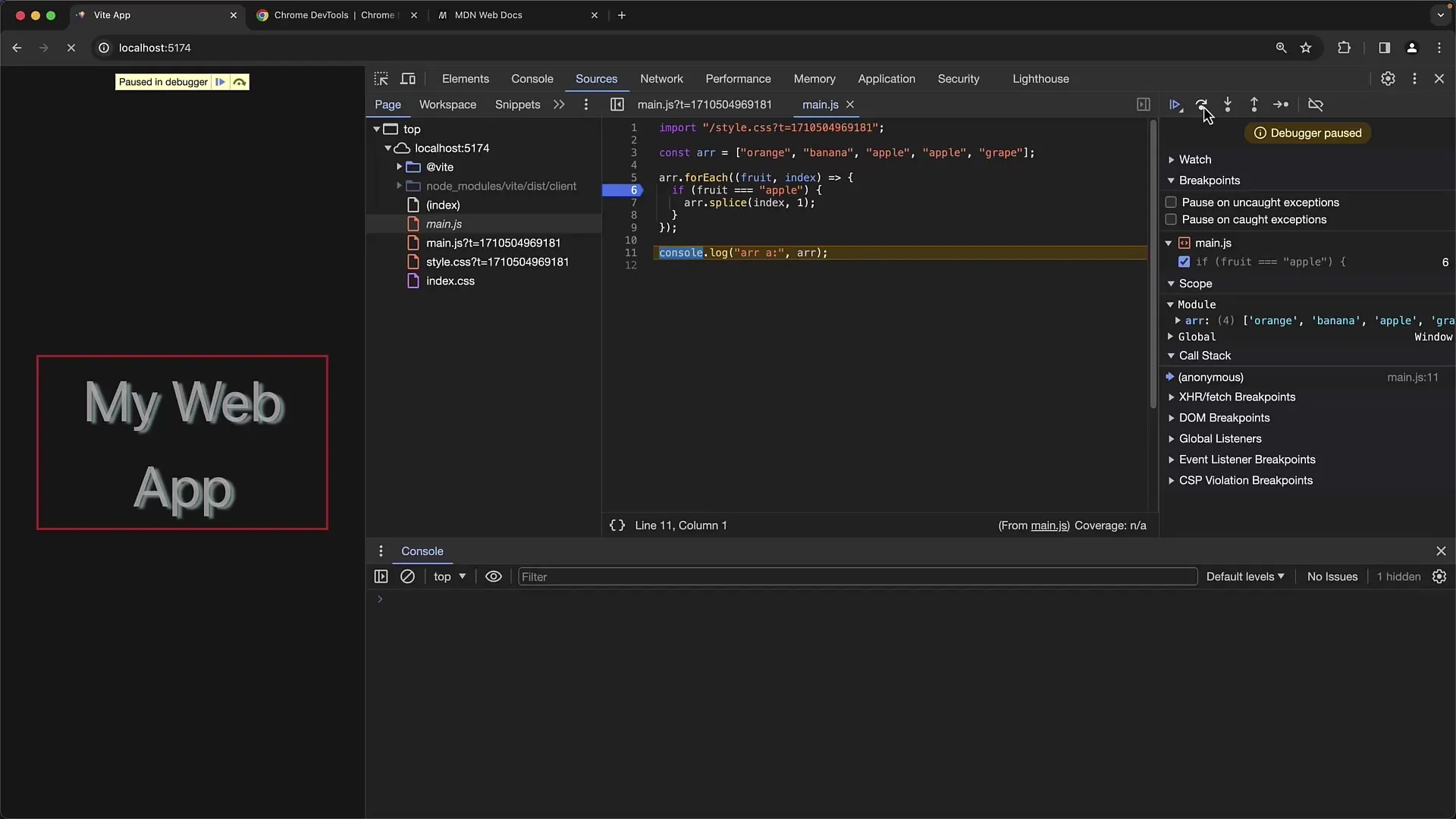
6. solis: Koda labošana
Tagad jūs varat novērst kļūdu, izmantojot citu metodi. Vietā izmantojot forEach un splice, varat izmantot filter metodi. Tā izveidojat jaunu masīvu, kas satur tikai vēlamo elementu.
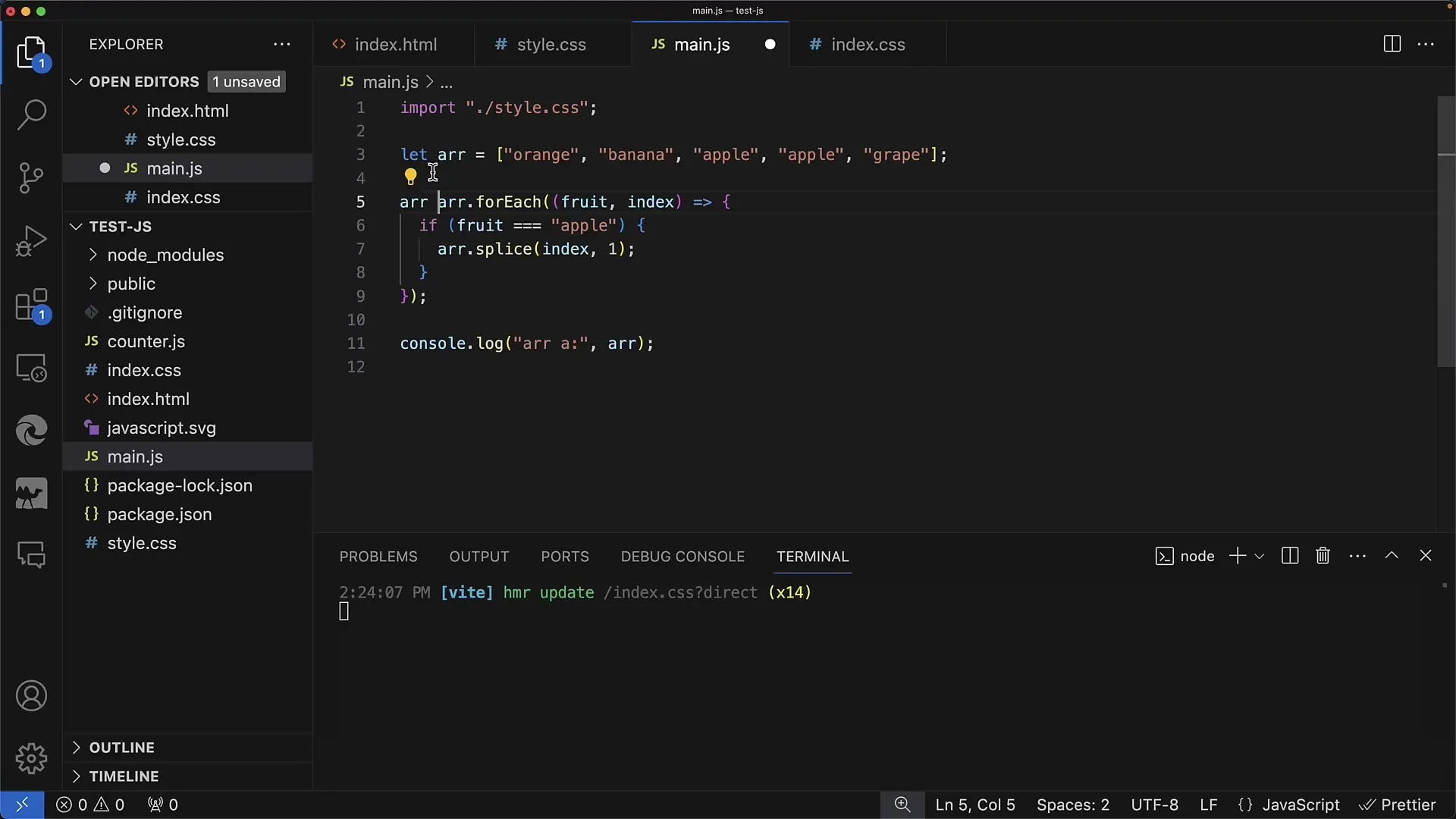
7. solis: filter metodes ieviešana
Jūs vienkārši varat norādīt, ka vēlaties jaunu masīvu, kas satur visus elementus, kas nav vienādi ar "āboli". Kods būs vienkāršāks, un nav nepieciešama indeksu pārbaude.
8. solis: Koda atkārtota testēšana
Pārbaudiet jauno kodu un vajadzības gadījumā vēlreiz iestatiet pārtraukuma punktu, lai pārliecinātos, vai masīvā ir tikai vēlamie augļi. Pārbaudiet rezultātu un pārliecinieties, vai "ābola" ieraksti ir veiksmīgi noņemti.
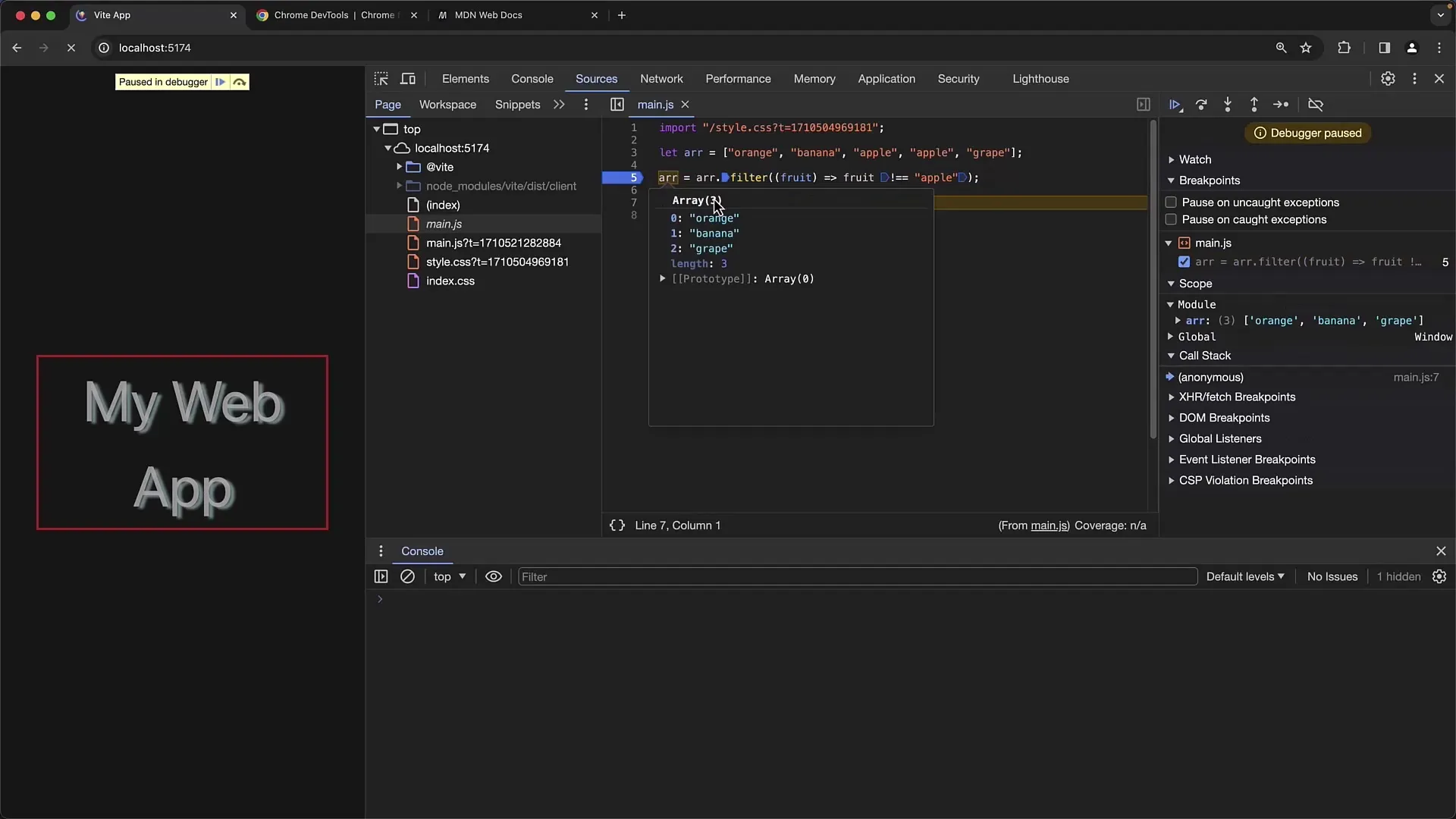
9. solis: Atkļūdošanas pabeigšana
Pārliecinieties, ka pilnībā saprotat koda darbību un ka kļūdu labojumi ir atspoguļoti kodu kvalitātē. Tagad jūs zināt, kā pilnībā novērst masīva manipulācijas kļūdas un kādas rīkus izmantot, lai ātri identificētu šīs kļūdas.
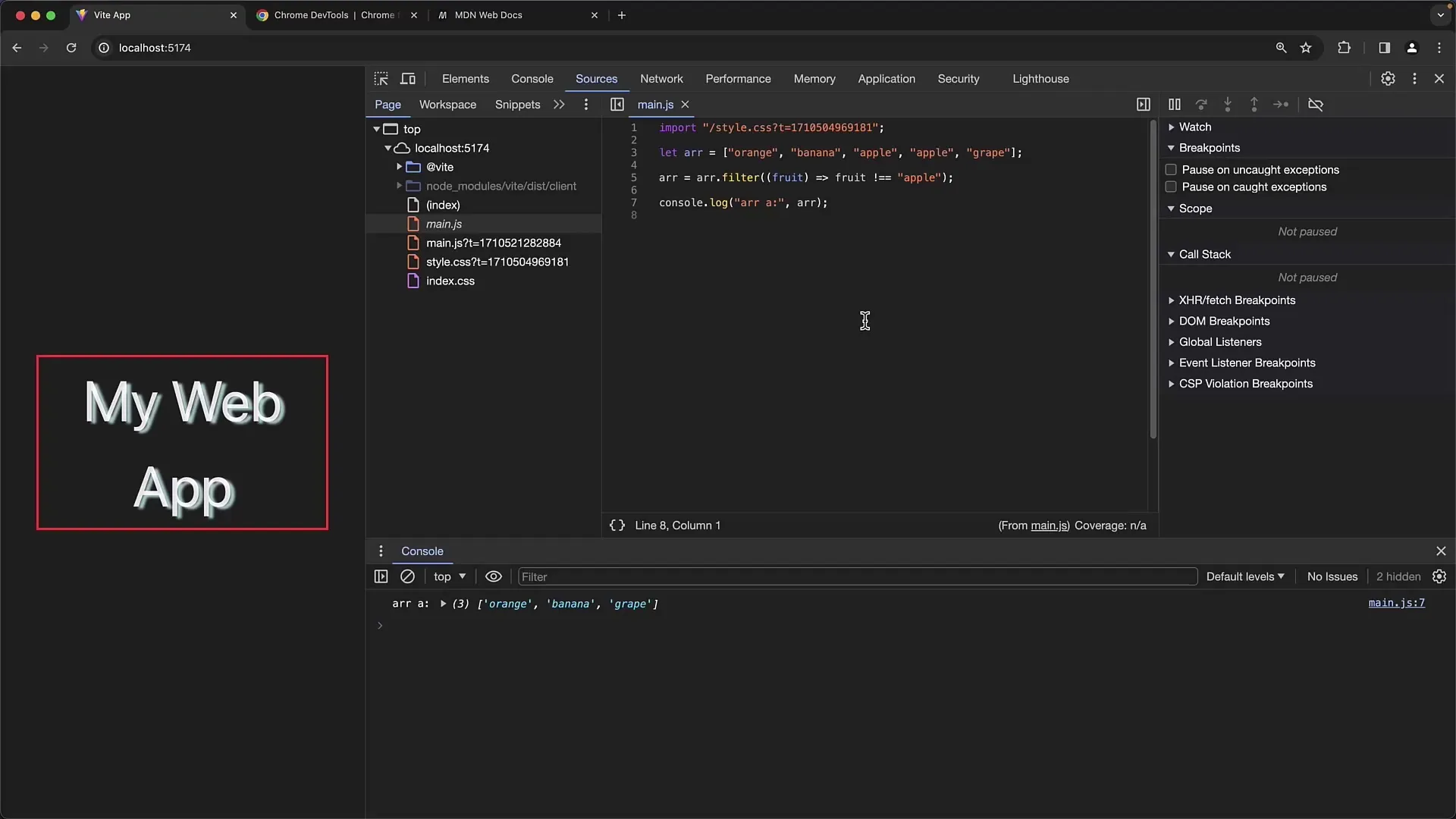
Kopsavilkums
Šajā ceļvedī esi iemācījies, kā efektīvi veikt atkļūvošanu, izmantojot Chrome Developer Tools, it īpaši attiecībā uz masīvu manipulāciju. Tu esi identificējis svarīgākos kļūdu avotus un izstrādājis risinājumus, lai novērstu šīs kļūdas.
Bieži uzdotie jautājumi
Kāpēc kods nenoņem visus "apple" ierakstus no masīva?Kods izmanto splice ietvaros forEach ciklu, kas noved pie indeksu nobīdes un daži ieraksti tiek izlaidti.
Kādas ir priekšrocības izmantojot filter metodi?Filter metode izveido jaunu masīvu un novērš problēmas ar indeksu nobīdēm, kas rada skaidrāku un mazāk pakļautu kļūdām loģiku.
Kā es varu labāk izmantot Chrome Developer Tools?Izmanto pārtraukuma punktus un uzraugi lokālās mainīgās, lai saprastu tavu koda pašreizējo stāvokli izpildes laikā un laikus atpazītu problēmas.


